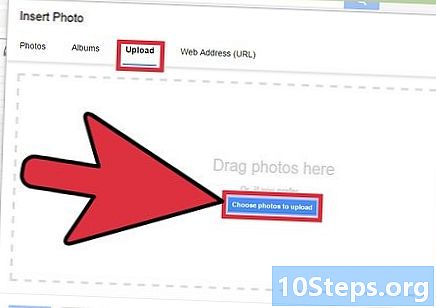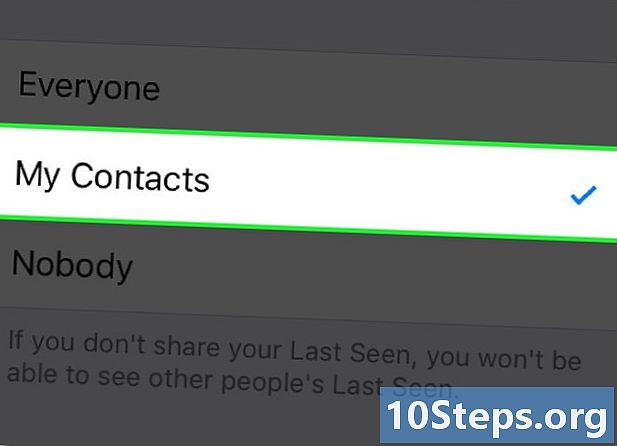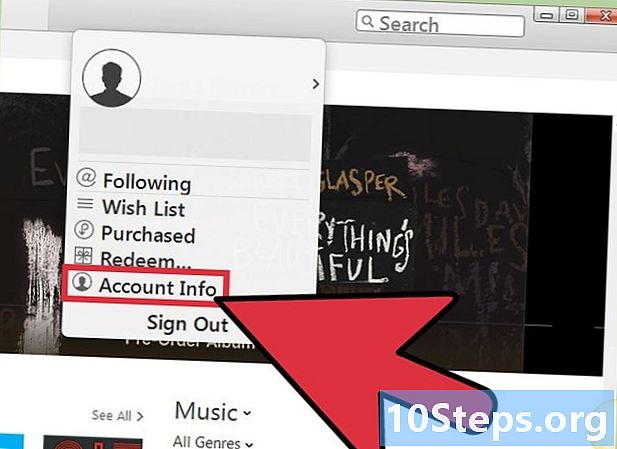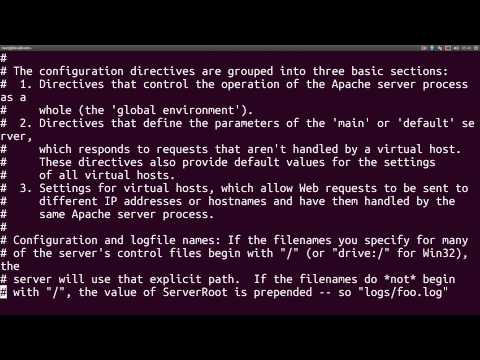
Contente
- estágios
- Parte 1 Abra um terminal
- Parte 2 Usando as funções de edição do terminal
- Parte 3 Usando o Vim
- Parte 4 Usando o Emacs
Um grande número de arquivos es é usado para controlar a maioria das funções do sistema operacional Linux. Se você deseja iniciar seriamente nesse sistema, precisará aprender a criar ou modificar alguns desses arquivos com os meios fornecidos pelo sistema. Isso inclui, além das funções de edição rudimentares implementadas no próprio terminal, o sucessor digno do "Vim" do editor "vi" do Unix, bem como o Emacs, que é uma ferramenta complexa, mas que provará ser extremamente eficaz quando você 'master ll.
estágios
Parte 1 Abra um terminal
-
Abra um terminal. Para fazer isso, clique no botão menu, em seguida, no ícone que representa uma caixa preta contendo "> _", simbolizando o terminal de comandos que você geralmente encontrará na barra de tarefas do escritório do seu sistema. Você também pode digitar o atalho Ctrl+Alt+T na sua mesa para ir mais rápido.- Você também pode clicar na barra de pesquisa na parte superior do menu Iniciar, digitando terminal para encontrar.
-
entrar ls no terminal e pressione entrada. O terminal será aberto no seu diretório pessoal. Digite o pedido ls para exibir todas as pastas e arquivos existentes no diretório atual. Você poderá alterar os diretórios para criar um arquivo e. -
Escolha uma pasta onde criar seu arquivo e. Você poderá usar qualquer subdiretório listado abaixo da linha em que inseriu o comando ls. Por exemplo, você pode escolher a pasta chamada "Office". -
Digite o pedido cd Escritório. A chamada desse comando fará com que o terminal altere a exibição do diretório atual ~ $ em ~ / Escritório $. Observe que no Linux, o símbolo ~ é usado como um atalho da árvore / Home / user.- Você terá que entrar cd Escritório se esta pasta estiver localizada no diretório atual para o seu terminal apontar para o subdiretório chamado "Office".
- Se você deseja criar um arquivo e em uma pasta localizada em um subdiretório, precisará colocar o caractere / entre o nome do diretório e o da pasta selecionada. Dessa forma, para ir para uma pasta chamada "Diversos", localizada no subdiretório chamado "Documentos" do seu diretório pessoal, você deverá digitar cd ~ / Documentos / Diversos. Você terá que respeitar o nome dos arquivos e pastas, caso contrário, verá bash: CD: documentos: nenhum arquivo ou registro desse tipo. Este ponto também se aplica a todos os nomes dos comandos a serem executados.
-
Pressione a tecla entrada. Seu pedido será executado e você poderá visualizá-lo visualmente porque o nome do arquivo exibido inicialmente na linha inicial do seu terminal ~ $ será substituído pelo do destino ~ / Documentos / Diversos $, cujo nome você deu no pedido. -
Escolha um editor de es. Você pode usar as funções do terminal para criar rapidamente um e ou escolher um dos editores do Vim ou Emacs para compor e modificar um documento mais avançado. Chegou a hora, agora que você chegou ao seu diretório de trabalho, para prosseguir com a criação do e.
Parte 2 Usando as funções de edição do terminal
-
entrarcat> myfile.txtno terminal. Substitua "myfile.txt" pelo nome que você deseja atribuir ao seu arquivo.- Se você deseja criar um arquivo chamado "a_sell.txt", será necessário inserir cat> a_sale.txt no seu teclado Uma pequena recomendação sobre nomes de arquivos: evite acentos, pois isso pode causar alguns problemas com algumas operações de transferência entre sistemas e, substitua os espaços por "_". Embora não haja impacto técnico, os espaços nos nomes de arquivos do Linux geralmente são evitados. O símbolo > é chamado tubo no jargão do Linux e sua função de redirecionar a linha digitada no arquivo nomeado no comando após pressionar a tecla entrada.
-
Pressione a tecla entrada. Um novo arquivo (vazio) será criado no diretório atual, com o nome "a_vendre.txt". O cursor se moverá para o início de uma linha em branco. -
Digite o e do seu documento. É exatamente o mesmo que digitar um e em qualquer outro editor. Pressione a tecla ↵ Digite para salvar a linha e atual e passar para a próxima.- Um duplo código no arquivo criado terá o mesmo efeito se aparecer no diretório aberto na área de trabalho do seu ambiente.
-
Pressione as teclas Ctrl+Z. Esta sequência gravará seu trabalho e o enviará de volta à linha de dinvite do seu terminal. -
invokels -l myfile.txtno seu terminal. Substitua "myfile.txt" pelo nome do seu arquivo. O objetivo deste comando é procurar e exibir o nome do seu arquivo, para garantir que ele tenha sido salvo no diretório em que você o criou.- Para abrir um arquivo chamado "a_sell.txt", você precisará inserir o comando
ls -l a_sale.txtseguido pelo toque entrada. Seu nome será exibido no terminal, precedido por seus sinalizadores de permissão de leitura, gravação e execução rwx e rastreie suas datas e horários de backup, garantindo que eles tenham sido salvos no diretório onde você o designou. - Para ler e verificar o conteúdo do arquivo em que você estava trabalhando, digite o comando
cat a_sale.txtseguido por entrada. Você deve ver o conteúdo do arquivo como você digitou anteriormente.
- Para abrir um arquivo chamado "a_sell.txt", você precisará inserir o comando
-
Evite confusão tipográfica. Algumas fontes de espaço fixo podem facilmente ser enganosas. O "l" e o "-l" dos comandos anteriores são "L" e "-L" minúsculos e não os "i" maiúsculos.
Parte 3 Usando o Vim
-
Digite o pedidovi myfile.txtno terminal. A parte "vi" deste comando chamará o editor "vim". Substitua "myfile" pelo nome do arquivo e que você deseja criar ou editar.- Se você deseja criar um arquivo chamado "a_sell.txt", será necessário inserir vi a_vendre.txt na sua linha de comando.
- Se já houver um arquivo com o mesmo nome no diretório atual, ele será aberto (e não será criado outro).
-
Pressione a tecla entrada. Seu novo arquivo será criado e aberto na janela Vim Edit. Você verá um terminal contendo o caractere til "~" no início de cada linha e o nome do seu arquivo será exibido na última linha da janela. -
Pressione a tecla Eu do seu teclado. O novo documento entrará no modo "inserir", para que você possa inserir e.- Você deve ver o registro - INSERIR - na parte inferior da janela do editor depois de pressionar Eu.
-
Digite o e do seu documento. É exatamente o mesmo que digitar um e em qualquer outro editor. Pressione a tecla ↵ Digite para salvar a linha atual e passar para a próxima. -
Pressione a tecla Esc. Geralmente está localizado na parte superior esquerda do teclado. O Vim retornará ao seu modo "comando".- Um cursor aparecerá imediatamente na parte inferior da janela do Vim.
-
entrar:w no seu terminal e pressione entrada. O objetivo deste comando é salvar seu documento como era quando você pressionou o botão Esc. -
entrar:q no seu terminal e pressione entrada. Este comando o levará para fora do Vim e o entregará ao terminal em que estava sendo executado. Seu arquivo e agora está visível no diretório em que você o criou.- Você poderá verificar a presença do arquivo que acabou de criar inserindo ls no seu terminal e depois pressione a tecla entradaEntão procure o nome dele. Se você quiser verificar seu conteúdo, insira o pedido cat myfile.txt. Substitua "myfile.txt" pelo nome do que você acabou de criar.
- Para salvar seu arquivo e sair do Vim em um comando, digite : wq.
-
Reabra seu arquivo do terminal. Da mesma maneira que você lavou antes para criá-lo, digite o comando vi myfile.txt para abri-lo. Você verá o conteúdo do arquivo em que estava trabalhando com as alterações mais recentes, conforme você as salvou.
Parte 4 Usando o Emacs
-
Digite o pedidoemacs myfile.txtno seu terminal. Substitua "myfile.txt" pelo nome do arquivo e que você deseja criar ou editar. -
Pressione a tecla entrada. Se já houver um arquivo com o mesmo nome no diretório atual, ele será aberto (e não será criado outro).- Por exemplo, para criar um arquivo chamado "a_sell.txt", será necessário inserir o comando emacs a_vendre.txt.
- Se você der o nome de um arquivo existente, ele será aberto.
-
Aprenda alguns comandos do Emacs. Este editor é fornecido como um pacote de software completo que inclui uma série de comandos poderosos que permitem que você faça qualquer coisa em um documento, manipule um e como desejar e pode até codificar programas em vários idiomas com plugins adicionais. Você também poderá consultar sua documentação para procurar as informações ou a ajuda relativa a seus comandos, que são de dois tipos: os comandos de controle e os metacommands.- Comandos de controle vem nesta forma: C-
. Você terá que segurar as teclas Ctrl depois pressione a letra correspondente ao comando a ser executado ao mesmo tempo (por exemplo: Ctrl e A). - o metacommands (ou controles de pressionamento de tecla) são constituídos da seguinte forma:
ESC ouro . O caractere "M" refere-se a uma das teclas Alt ou Esc porque nem todos os computadores estão equipados com uma chave Alt. - Uma ordem por escrito no formulário C-a b (ou M-a b) exigirá que você mantenha pressionado Ctrl (ou Alt ou de novo Esc) enquanto pressiona a primeira tecla (tem por exemplo), solte-os simultaneamente e pressione a segunda tecla (b por exemplo).
- Comandos de controle vem nesta forma: C-
-
Digite o e do seu documento. Isso é feito exatamente da mesma maneira que digita um e em qualquer processamento es. Então pressione a tecla ↵ Digite para salvar a linha e atual e passar para a próxima. -
Pressione as teclas Ctrl+Xentão S. Este comando salvará seu arquivo no diretório atual. -
Pressione as teclas Ctrl+Xentão Ctrl+C. Este comando fechará o Emacs e retornará à linha dinvite do seu dispositivo. Seu arquivo será salvo no diretório em que você o criou. -
Abra seu arquivo novamente no terminal. Da mesma maneira que você lavou antes para criá-lo, digite o comando emacs myfile.txt no seu terminal (não esqueça de substituir "myfile.txt" pelo nome do arquivo em que você estava trabalhando). Enquanto você permanecer no diretório em que está, seu arquivo será reaberto no Emacs e você poderá concluí-lo ou modificá-lo, se desejar.